Tutti gli elementi (blocchi, testi, immagini, pulsanti e set social) possono essere personalizzati e salvati nelle librerie.
Seleziona l'elemento che vuoi salvare e clicca sull’icona Salva nella libreria nella barra degli strumenti; oppure fai un click con il tasto destro del mouse sull'elemento e selezionare il comando Salva nella libreria.
A seconda del tipo di elemento si aprirà una finestra che consente il salvataggio in una libreria specifica. Un immagine verrà salvata nella libreria immagini, un blocco nella libreria blocchi e così via.
| Salvataggio nella libreria |
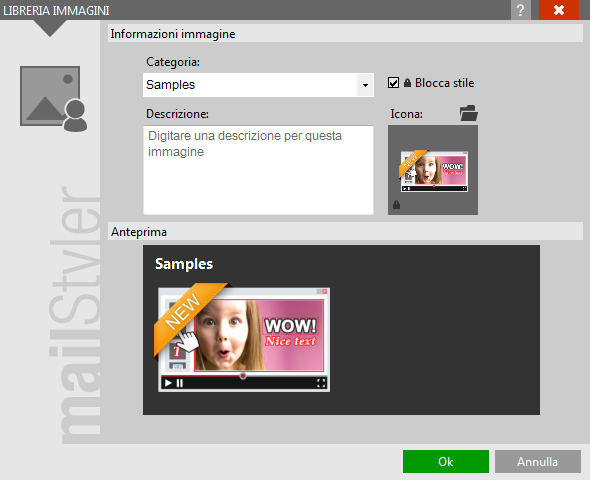
|
| Clicca per allargare |
La parte alta della finestra indica in quale libreria sta per essere salvato l'elemento.
Per organizzare al meglio il contenuto della libreria puoi salvare un elemento in una categoria.
Le categorie sono elencate in un menù a tendina. Samples è il nome della categoria predefinita in cui si trovano gli elementi pre-costruiti disponibili in MailStyler. Se hai creato altre categorie, i loro nomi saranno elencati nel menù a tendina.
Puoi salvare l’elemento in una categoria selezionando il nome dal menù a tendina.
Oppure puoi crearne una nuova digitando nel campo il nome che le vuoi assegnar. Il nome comparirà anche nel riquadro di anteprima.
Nel campo descrizione puoi inserire un testo che possa identificare meglio l'elemento salvato. Anch'esso viene riportato dal riquadro di anteprima.
L'elemento salvato viene identificato nella libreria da un'icona che viene creata automaticamente. Se desideri, puoi cambiarla facendo un click su di essa e scegliendo dal computer un file grafico che la sostituisca.
Selezionando Blocca stile puoi fare in modo che quando l’elemento viene inserito nell’area di lavoro non erediti le caratteristiche globali dello stile, ma mantenga quelle definite al momento del salvataggio.
Nel riquadro di anteprima viene mostrato l'elemento che sta per essere salvato insieme al nome della categoria e all'eventuale descrizione.
Clicca Ok per confermare il salvataggio dell'elemento nella libreria oppure Annulla per tornare all'area di lavoro senza salvare.
Vedi anche
Finestra principale
Modifica immagine
Modifica pulsante
Modifica blocco social
Caratteri speciali





